Wenn Sie im Apple-Ökosystem leben, gibt es viele Apps, mit denen Sie Ihren Mac mit Ihrem iPhone entsperren können. Umgekehrt sind die Dinge nicht so hübsch, wenn Sie auf der Seite des mobilen Betriebssystems von Google stehen. Glücklicherweise arbeiten einige Entwickler hart daran, dass Ihr Mac gut mit Ihrem Android-Gerät funktioniert. Durch das Entsperren Ihres Mac mit dem Fingerabdruckscanner Ihres Android-Geräts wird Ihrem Mac eine zusätzliche Sicherheitsebene hinzugefügt, und Sie müssen kein Passwort mehr eingeben. Also, heute werde ich dich durch DroidID führen, eine kostenlose App, mit der Sie Freischalten Ihren Mac mit dem Fingerabdruckscanner Ihres Android.
Voraussetzungen
- Ein Android-Gerät läuft 6.0 Marshmallow oder höher. Auf Samsung-Geräten funktioniert es weiter Android 5.0 Lollipop oder höher.
- Mac OS El Capitan 10.11 oder höher. Wir haben auf unserem MacBook Air mit macOS Sierra getestet.
- DroidID verwendet Bluetooth, um Ihren Mac mit Ihrem Android-Gerät zu koppeln. Daher muss Bluetooth auf beiden Geräten jederzeit aktiviert sein. Wie es benutzt Bluetooth Low Energy (BLE), Der Batterieverbrauch ist minimal.
So richten Sie DroidID unter macOS und Android ein
- Der erste Schritt ist das Herunterladen von DroidID für Mac (Download) und DroidID für Android (Download). Öffnen DroidID auf Ihrem Android-Gerät und Sie sollten mit einem Bildschirm begrüßt werden, der einen Code enthält.
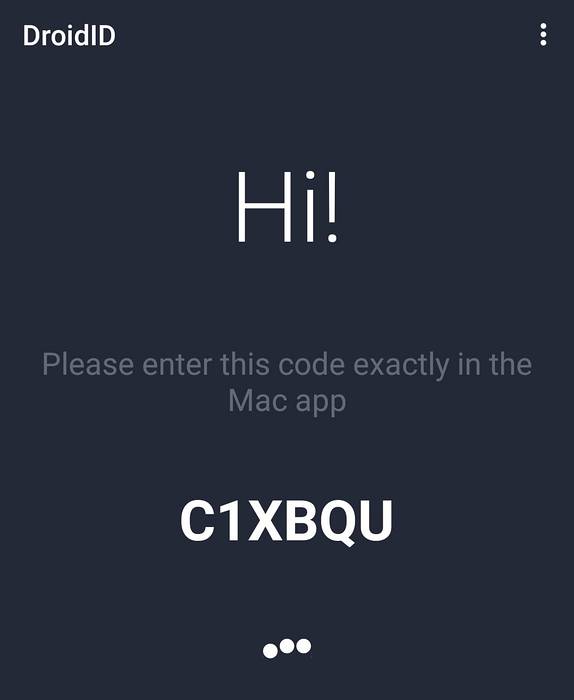
2. Öffnen Sie DroidID für Mac und Code eingeben von der Android App hier. Geben Sie direkt darunter die ein Passwort mit denen Sie sich bei Ihrem Mac anmelden und auf klicken "Verbinden". Dieses Kennwort wird sicher im Schlüsselbund gespeichert, und Sie können es überprüfen, indem Sie auf den Schlüsselbundzugriff zugreifen.
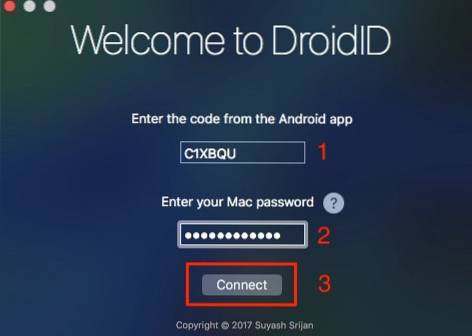
3. Sie sollten ein “DroidID ist fertigNachricht auf Ihrem Mac. Klicke auf "Schließen„.
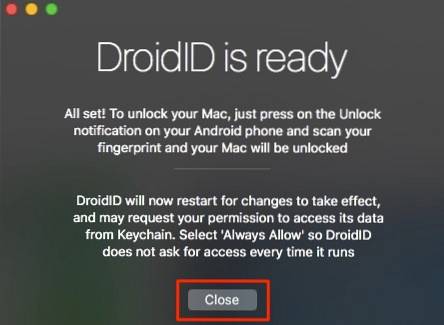
Gleichzeitig werden Sie unter Android dazu aufgefordert Authentifizieren Sie Ihren Fingerabdruck, die bereits mit Ihrem Gerät registriert ist.
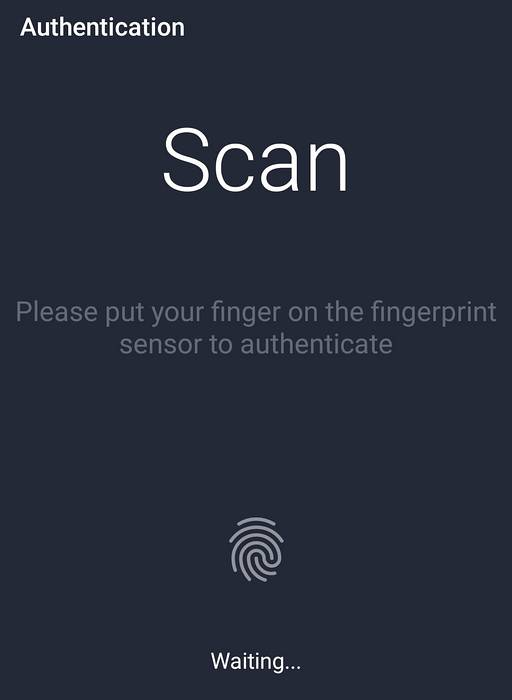
Du hast jetzt erfolgreich konfiguriert DroidID und es ist gebrauchsfertig.
Verwenden von DroidID
Sobald Sie DroidID eingerichtet haben, ist die Verwendung sehr einfach. Wann immer Sie Mac gehen automatisch schlafen, oder der Bildschirmschoner beginnt, Öffnen Sie einfach DroidID auf Android und scannen Sie Ihren Fingerabdruck. Der Mac sollte Sie automatisch einlassen, ohne ein Passwort eingeben zu müssen. Ich habe das Wort "automatisch schlafen" wegen DroidID betont funktioniert nicht, wenn Sie Ihren Mac manuell sperren indem Sie in der Menüleiste auf Ihren Kontonamen klicken und auf „Anmeldefenster… „.
Auch wenn es nicht notwendig ist, ist es eine gute Idee Konfigurieren Sie DroidID so, dass es automatisch startet jedes Mal, wenn Ihr Mac neu startet. Gehen Sie dazu zu “SystemeinstellungenKlicken Sie in der Menüleiste auf das Apple-Logo.
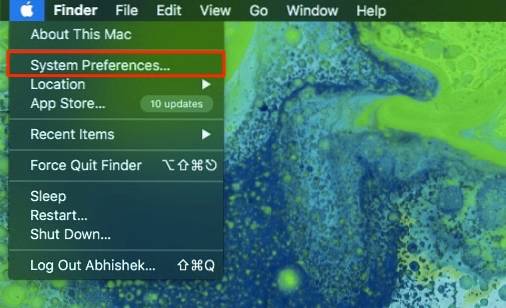
Klicke auf "Benutzer und Gruppen„.
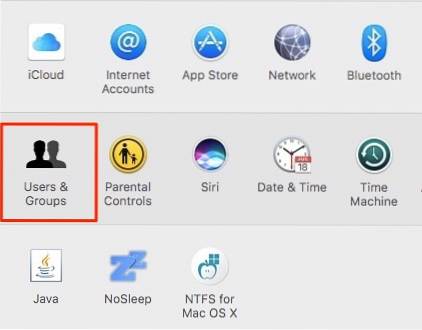
Navigieren Sie zu “Anmeldeelemente"Und klicken Sie auf"+" Symbol.
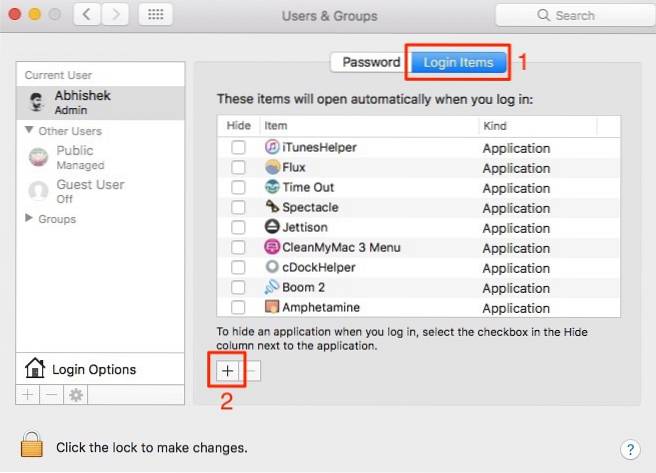
Suchen Sie, wo Sie die DroidID.zip heruntergeladen haben, und klicken Sie auf "Hinzufügen".
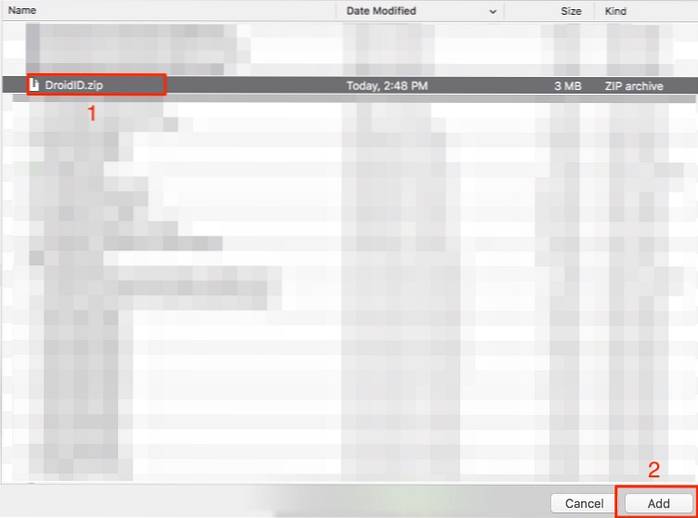
Jetzt wird es bei jedem Neustart Ihres Mac automatisch gestartet, sodass Sie es nicht jedes Mal explizit starten müssen. DroidID funktioniert wie ein Zauber, solange Sie sich in der Bluetooth-Reichweite befinden.
SIEHE AUCH: So übertragen Sie Dateien zwischen Android und Mac
Entsperren Sie den Mac automatisch über ein Android-Gerät
DroidID macht nur eines und macht es ziemlich gut - es koppelt Ihr MacBook über Bluetooth mit Ihrem Android und entsperrt es automatisch mit dem Fingerabdruckscanner Ihres Android. Dies ist der nächste Punkt, an dem Sie die Touch-Leiste des neuen MacBook Pro mit TouchID-Funktionalität auf Ihren älteren Macs erreichen können. Verwenden Sie den Fingerabdruckscanner Ihres Android, um Ihren Mac automatisch zu entsperren? Und da es in dieser Kategorie nicht viele Android-Apps gibt, würde ich gerne im Kommentarbereich unten davon hören, wenn Sie zufällig eine finden.
 Gadgetshowto
Gadgetshowto



